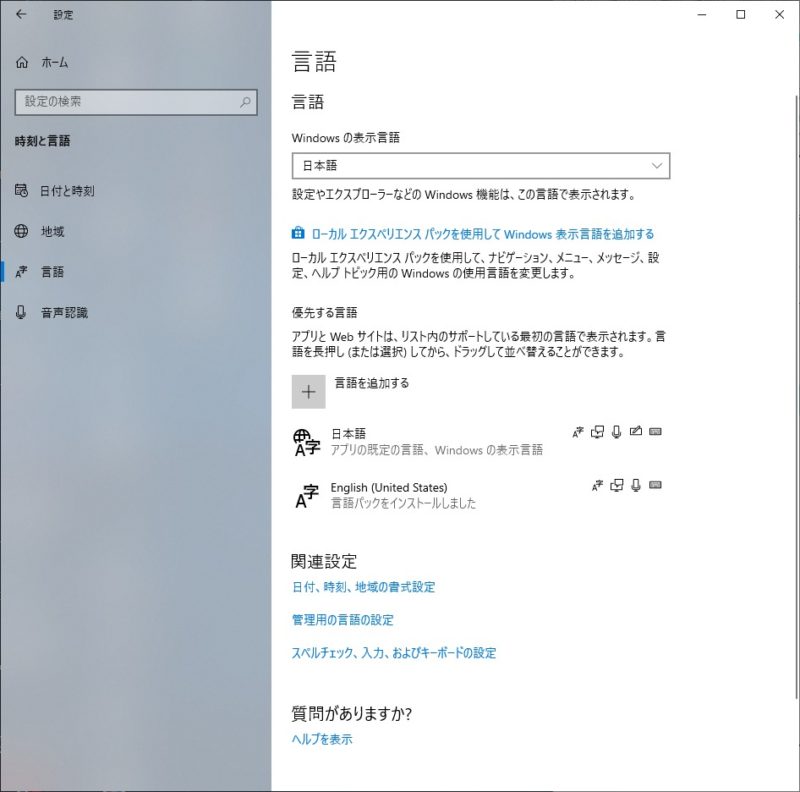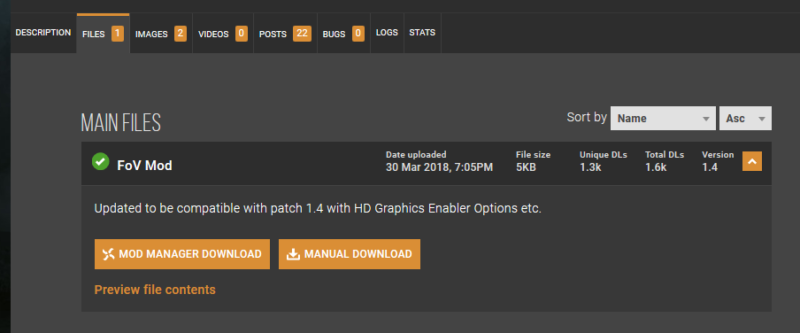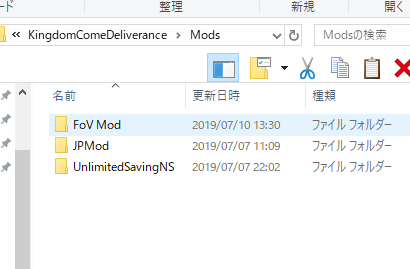Humble Monthly 2019年8月度を購入して手に入れたKingdom Come: Deliverance(長いので以下KCD)。
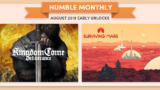
ところがこのゲームは一人称視点のため、
3D酔いに極端に弱い管理人はゲーム開始早々すぐ気持ち悪くなってしまいました。
まるで1話開始後数分で、すぐに吐いた手品先輩のよう…( -_-)
さて、
3D酔いを和らげるには視野を大きく保つ
と、どこかの偉い人が過去に言ってたような気がします(・_・)
ということでいろいろ調べて見つけた、
Kingdom Come: Deliveranceの視野(FOV)をゲーム内にある設定より更に調整する方法を紹介してみたいと思います。
方法は2つ。コンソールコマンドかModの導入。
通常のゲーム内FOV設定は?
まず、KCDのゲーム内設定でもFOVは変更できます。
メニューを開き、グラフィック設定の項目に垂直FOVの項目がありますのでここを変更します。
ただし、ここで変更できるFOVは60、65、70、75の4つのみです。
正直、私は75でもまだゲロリそうになります( -_-)
ということで、より大きな(小さな)FOVにしたい場合は工夫が必要になってきます。
Kingdom Come: DeliveranceのFOVを既定値を超えて変更する方法は大きく2つあります。
- コンソールコマンドを使う
- Modを使う
です。
以下順番に紹介してみます。
コンソールコマンドを使う
KCDにはコンソールコマンドという隠しモードがあり、
コードを入力することでゲーム内設定を変更する機能があります。
海外サイトを調べた所、キーボードの~(Tilda・チルダ)を押すとコンソールコマンドモードに入れる、あるいは [ ` ] のキー(日本語キーボードだと半角/全角キーに該当)で入れるという情報が書かれていました。
が、私の場合これが反応しませんでした( -_-)
調べた所、Windowsのキーボード設定に英語キーボードモードが入っていない場合にコンソールコマンドモードがうまく使えない事があるようです。
他の洋ゲー、例えばParadox社のストラテジーゲームなどでは問題なく半角/全角キーを押すだけでコンソール開けるんですが、
どうやらKCDはちょっと事情が違うようです( -_-)
ということで英語キーボードモードをWindowsに追加します。
Windows(画像は10)の言語設定欄から英語を追加し、
その後KCDを起動する前にデスクトップのタスクバーにある文字入力モードからENG(英語キーボードモード)を選択しておきましょう。
これでコンソールコマンドを使えるようになります。
万が一の場合には自分で事象の切り分け、問題の解決までやることになります。
この手の内容やMod導入は自分の手に負える範囲ではないと思ったら、極力やらない方が良いと思います(・_・)
英語キーボードモードでKCDを起動したら、半角/全角キーを押してください。
これでコンソールコマンドモードに入れます。
※海外サイトの情報にあった~(チルダ)ではモードに入れず、
私の場合は半角/全角キーでのコンソール画面立ち上げとなりました。
モードに入るとこのような画面が出てきます。
そこで画像にもありますように
cl_fov X (Xの箇所は数字)
と入力しEnterを押します。すると瞬時にFOVが切り替わります。
画像の場合、Xに該当する箇所には75と入力しています。これが指定するFOVの値です。
cl_fovと数値の間には半角スペースを開けてください。
以下、コンソールでFOVを調整した画像をいくつか載せてみます。
FOV 75(ゲーム内の通常のやり方で設定できる最大のものと同じ)
FOV 80
FOV 85
FOV 90
FOV 100
この様に設定を変えながら自分の好み(=酔わない箇所)を探していきます。
なおコンソールコマンドでFOVを変えた場合、
再起動でリセットされる、毎回英語キーボードモードでKCDの起動が必要、
という情報もあったのですが、
私が試した所ではリセットされずに前回のものが維持され、英語キーボードモードにする必要も無く日本語キーボードのままで機能しました。
この辺りは人の環境によって異なるのかもしれませんね(・_・)
Modを使ったFOV設定
次に紹介するのはModを導入しゲーム内のオプションでFOVを設定できる項目の種類を増やそうというアプローチです。
Modはこちらです。
Field of View – Game Settings Extended
Modにより、デフォルト60、65、70、75のFOV設定値を
50、55、60、65、70、75、80、85、90、95、100
にします。
50~100の範囲で5刻みと、実用的な内容になっていると思います。
ModページのFILESタブを開き、マニュアルダウンロードを選択してローカル環境にファイルを保存→Modsフォルダに解凍したものを放り込めば完了です。
KCDを起動して設定画面を開くと、
画像のようにデフォルトでは無いFOV設定値が導入されています。
あとはこちらを変えながら好みのFOVを選ぶことになります。
Mod導入の仕組みを知っていればこちらが簡単かもしれませんね( ‘ω’ )و
おわりに
以上、Kingdom Come: Deliveranceの視野、FOVを拡張して変更する方法についてでした。
より細かく調整したいならコンソールコマンドを、
50~100間を5刻みという現実的な選択肢であればModの導入が簡単かと思います。
コンソールコマンドはやや面倒ですが、出来ることは視野調整だけではありませんので、覚えておく価値はあろうかと思います。
海外サイトにあったコンソールコマンド一覧です。
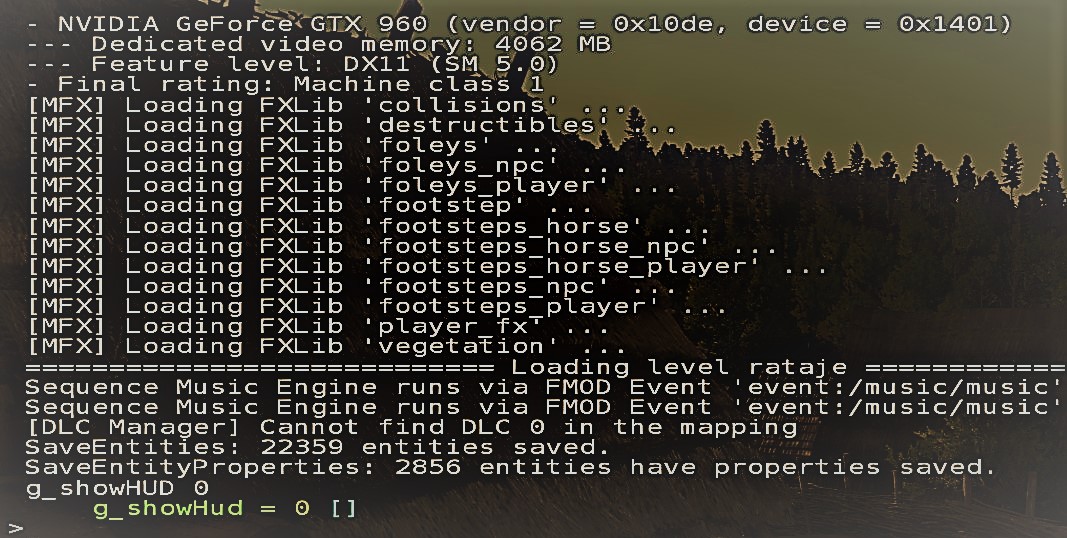
個人的にはFOVを85とか90にすれば少し酔いにくくなった気がするので、
もう少し頑張ってヘンリーを育てて見たいと思います。
なおFOV変更を試しがてらウロウロしてたら、衛兵の前でマウスクリックパンチが当たってスターップ!され追い回される羽目になりました…( -_-)
それでは。